
S jedne strane, odluka ne dobije update, nego da ostanu na trenutnu verziju operativnog sistema za nekoga može biti prilično težine i opravdano. S druge strane, možete zamisliti situaciju kada se može žaliti da nisu ažurirani za besplatno. Primjer takve situacije: imate prilično snažan kompjuter i igrate igre, ali "sit" na Windows 7, a za godinu dana otkrijete da sve nove napuštanja igre dizajnirane su za DirectX 12 u Windows 10, što nije podržan u 7-ke.
Besplatno ažuriranje za Windows 10 u 2018. godini
Metoda osvježenje opisan kasnije u priručniku za korisnike s invaliditetom je zatvorena od strane Microsofta na kraju 2017. i više ne radi. Međutim, opcije za besplatne nadogradnje na Windows 10, ako još nisu ažurirane, svi i dalje.
Dva načina su dostupni za instaliranje licenciranog Windows 10 od 2018.
- Koristite s čistu instalaciju s flash pogona ili diska (pogledajte instalaciju Windows 10 od fleš disk) pravno ključ (uključujući OEM) iz Windowsa 7, 8 ili 8.1 - sistem će biti instaliran i automatski će se aktivirati nakon povezivanja internet. Da biste pogledali OEM ključ sašila na UEFI na laptopovima sa unaprijed instaliran 8-ka, možete koristiti program showkeyplus (i ključnih 7-ki je navedeno na naljepnici na slučaj laptop ili kompjuter, ali je isti program je pogodan), pogledajte kako saznati Windows 10 ključnih (metode su pogodne za prethodne OS).
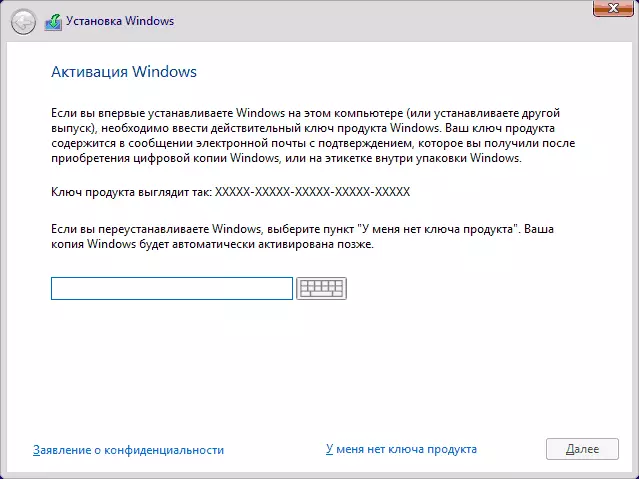
- Ako ste prethodno ažurirali prije nego što Windows 10 na trenutnom ili prijenosno računalo, a zatim briše ga i instaliran na prethodnu verziju OS-a, onda možete instalirati digitalni licencu Windows 10 i u svakom trenutku možete ga ponovo postaviti: samo kliknite o ja to nemam ključ proizvoda ", izaberite isti pouku OS (kuće, profesionalne), koje su primili ažuriranje, instalaciju OS-a i, nakon spajanja na Internet, on će se automatski aktivirati. Pogledajte Aktivacija Windows 10.
U ekstremnim slučajevima, ne možete aktivirati sistema na svim - to će biti gotovo potpuno funkcionalan (s izuzetkom nekih parametara) ili, na primjer, da koriste besplatnu probnu verziju Windowsa 10 korporativnih za 90 dana.
Besplatnu nadogradnju na Windows 10 korisnika s invaliditetom
Ažuriranje 2018: ova metoda više ne radi. Po završetku glavnog programa besplatne nadogradnje, službena web stranica Microsofta, nova stranica - pripovijedana je da korisnici koriste posebne funkcije, sve što se može besplatno ažurirati. U ovom slučaju, svaka invalidnost za obradu ne vrši se samo pritiskom na "Ažuriranje sada", slažete se da ste korisnik koji zahtijeva posebne mogućnosti sustava (usput, na ekranu na ekranu - takođe posebnu priliku mnogim Dolazi dobro). U isto vrijeme, kako je navedeno, ažuriranje će biti dostupan u nedogled.
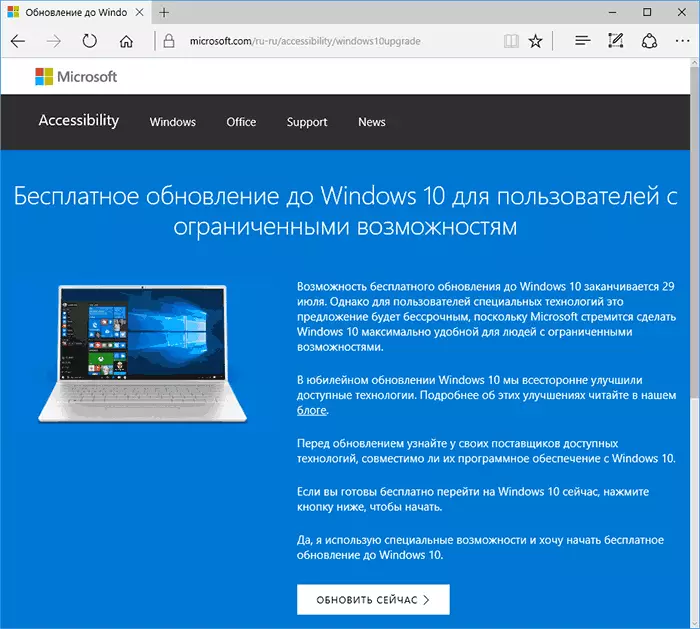
Nakon pritiska na dugme, preuzeti izvršnu datoteku da biste pokrenuli ažuriranje (zahtijeva da je vaš kompjuter je licencirani verzija jednog od prethodnih sistema). U isto vrijeme, preuzeti sistem - standard, posebne karakteristike uključuju ručno korisnika ako je to potrebno. Adresa službene stranice ispravke: https://microsoft.com/ru-ru/accessibility/windows10upgrade (Ne zna se koliko će biti u mogućnosti ažurirati ovaj posao, ako se nešto ne promijeni, molim vas da me obavijestiti u komentarima.).
Dodatne informacije: Ako u periodu do 29. jula spremite dobijete Windows Update 10, ali onda uklonio OS, možete izvršiti čistu instalaciju Windows 10 na istom računalu, a kada se to zatraži ključ u instalaciju, kliknite na "Imam ključ u ruke" - u sistem se automatski aktivira prilikom povezivanja na Internet.
Metode opisane u nastavku, to je zastarjela i treba se primjenjivati samo do kraja programa za ažuriranje.
Besplatnu nadogradnju na Windows 10 nakon završetka Microsoft Update Program
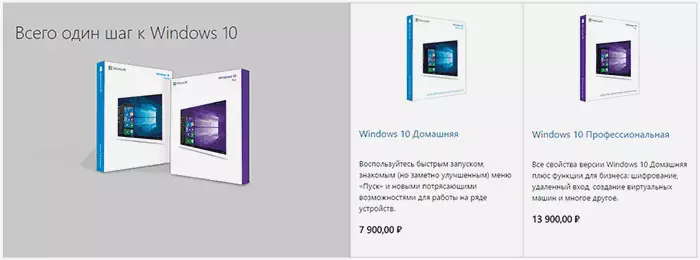
Za početak primećujem da se jamstvo nadogradnje ove metode ne može, jer u ovom trenutku za provjeru ne djeluje. Ipak, postoje svi razlozi da se vjeruje da je on radnik, pod uslovom da je u trenutku kada čitate ovaj članak, još nije stigao 29. Juli 2016.
Suština metode je sljedeća:
- Nadograditi na Windows 10, čekamo do aktivacije.
- Izvršavamo se na prethodni sustav, pogledajte. Kako vratiti Windows 8 ili 7 Nakon nadogradnje na Windows 10. Na temu ovog koraka preporučite i čitanje trenutne upute sa dodatnim korisnim informacijama.
Ono što se događa: Kada je besplatnu nadogradnju aktiviranje dobio postojeće opreme (digitalni pravo), kao što je prethodno napisao u članku Kako aktivirati Windows 10.
Nakon implementacije "Prilog", čistu instalaciju Windows 10 je moguće s flash pogona (ili disk) na istom računalu ili laptopu, uključujući bez ulaska u ključ (kliknite na "Ja nemam ključ" u instalacijski program) , zatim automatsko aktiviranje prilikom povezivanja na Internet.
U isto vrijeme, informacija da je navedeni vezivanje je ograničeno vrijeme. Odavde i pretpostavke da ako izvršiti "Update" ciklus - "Vraćanje", onda kada vam je potreban, možete instalirati Windows 10 u uskoro redakcije (kuće, stručni) na istom računalu u bilo koje vrijeme, čak i nakon isteka besplatno ažuriranje.
Nadam se da je suština način je jasna, a možda i za nekoga od čitalaca, metoda će biti koristan. Trebam li ga preporučili korisnicima za koje teoretski moguće potrebe za ručnim reinstalirati OS (ROLLBACK ne radi uvek, kao što se očekuje) je velike poteškoće.
Dodatne informacije
Od vraćanja od Windows 10 na prethodni OS ugrađenim sistemima ne radi uvek glatko, još poželjnija opcija (ili kao sredstvo za sigurnosna mreža) može biti stvaranje pune backup trenutnu verziju Windowsa, na primjer, koristeći Windows 10 backup instrukcija (metoda rada kao i za druge verzije OS), ili privremeno kloniranje diska sistema na drugi disk (kako prenijeti Windows na drugi disk ili SSD), a zatim restauracije.
A ako nešto krene po zlu, možete napraviti i čist Windows 7 ili 8 na računalo ili laptop (ali ne kao drugi OS, ali kao glavna) ili koristite skriveni sliku oporavka kada je to moguće.
